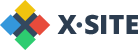Часто заказчики высказывают пожелание о создании интерактивного анимированного меню на основе технологии Flash, так как эта технология позволяет создавать красивые эффекты, которые могут привлекать внимание пользователей и позволяют стать запоминаемым элементом дизайна всего сайта. И поспорить с этим нельзя, так как Flash – это действительно мощная и качественная технология. Однако у нее есть ряд недостатков. Многие браузеры, особенно мобильные, не поддерживают работу Adobe Flash, размер файлов анимации с использованием этой технологии довольно велик, а быстродействие на слабых машинах может быть недостаточным. Данная технология не бесплатна и стоит довольно дорого
В качестве замены этой технологии может быть анимация, созданная средствами скриптов, написанных на JavaScript, и в частности, с использованием фреймворка jQuery.
В данной статье мы рассмотрим пример создания горизонтальной навигации с анимационным эффектом в виде перемещающегося блока-указателя. Сделаем это с применением бесплатных технологий HTML, CSS, JavaScript. Все этапы создания будут максимально простыми, поскольку наша цель создать базовую анимацию.
Для начала создадим разметку HTML-кода. Представим наше горизонтальное меню в виде неупорядоченного списка с id="navigation":
‹ul id="navigation"›
‹li›‹a href="#"›Home‹/a›‹/li›
‹li›‹a href="#"›About Us‹/a›‹/li›
‹li›‹a href="#"›Shop‹/a›‹/li›
‹li›‹a href="#"›Contacts‹/a›‹/li›
‹/ul›
Добавим определения css-правил для стилизации объектов на странице:
#navigation {
margin: 0 0 10px 0;
padding: 0;
list-style-type: none;
position: relative;
z-index: 1;
float: none;
width: 100%;
}
#navigation ul {
margin: 0;
padding: 0;
}
#navigation li {
display: inline;
margin: 0;
padding: 0;
}
#navigation a {
color: #015287;
display: inline-block;
padding: 5px;
text-decoration: none;
}
#blob {
top: 0;
background-color: #c0ffee;
position: absolute;
z-index: -1;
}
Фоновый блок будет представлять собой пустой элемент ‹div›, который мы будем размещать за текстом ссылки. Таким образом, на этом этапе мы будем создавать этот элемент и помещать его на документ. Используем следующий код:
$('‹div id="blob"›‹/div›').css({
width: 0,
height: $('#navigation li:first a').height() + 10
}).appendTo('#navigation');
Теперь проанализируем этот код. В этом скрипте мы создаем новый элемент ‹div› и присоединяем его в конец к элементу ‹div id="navigation"›. При создании этого элемента мы устанавливаем для него ширину 0 и высоту равную высоте ссылки внутри первого элемента li в блоке с id="navigation". Также добавляем к высоте 10 пикселей, чтобы фоновый блок был по размеру немного крупнее, чем ссылка.
Мы определили шарик, теперь необходимо создать триггер, который будет реагировать на поведение указателя мыши и тем самым приводить в движение блок. Для этих целей нам потребуется встроенная в jQuery функция hover(). Она принимает два параметра: Функцию, которая будет выполняться при событии onMouseOver (наведение указателя на объект) и onMouseOut (при выводе указателя с объекта). Вот общая схема обработчика событий:
$('#navigation').hover( function() {
// Действия для события onMouseOver
}, function() {
// Действия для события onMouseOut
});
Теперь напишем сценарии для выполнения во время событий. Для начала рассмотрим ситуацию, когда мышь наведена на пункт меню:
$('#navigation a').hover(
function () {
$('#blob').animate(
{
width: $(this).width() + 10,
left: $(this).position().left
},
{
duration: 'slow',
easing: 'easeOutElastic',
queue: false
}
);
Данная функция будет анимировать фоновый блок таким образом, что он будет менять свой размер и положение, пока мышь будет наведена на ссылку. При этом анимации не ставятся в очередь, что означает, что если мышь переместится, то анимация не будет ждать завершения предыдущей анимации и будут выполняться параллельно.
Когда пользователь будет убирать указатель с элемента, то будет выполняться следующий код:
$('#blob').animate(
{
left: $('#navigation li:first a').position().left,
width: $('#navigation li:first a').width() + 10,
}, 'fast'
);
В данном случае указатель просто будет возвращаться к первому элементу меню и принимать его размер.